笔记本装苹果系统,图文详解笔记本怎么装苹果系统
- 2018-01-15 10:05:29 分类:win8
虽说使用Windows系统的用户有很多,不过还是有不少的用户在使用着苹果系统,如果有用户使用惯了苹果系统,却又不想选购昂贵的苹果电脑,怎么办?如何使用其它品牌的笔记本安装苹果IOS系统。为此,小编给大家带来了笔记本装苹果系统的操作方法了。
由于极易操作性、超炫系统效果以及出类拔萃工业设计,越来越多的普通用户加入到苹果笔记本的阵营中,随着一些系统和电脑的配置的优化,苹果系统已然可以安装在我们的台式机及笔记本上了。不过还是有不少的用户不知道该怎么去装苹果系统。为此,小编就给大家整理了篇笔记本装苹果系统的图文操作。
笔记本怎么装苹果系统
准备工作:
1、BIOS设置:首先先将笔记本的硬盘接口模式改成AHCI兼容模式,如果您没有安装任何操作系统,可以直接在BIOS下面修改。
2、Mavericks_Install_13A603.cdr镜像文件
3、HFS for Windows 10.0 .rar在windows下可以读取MAC的分区
4、Leopardhdinstallhelper.zip 将镜像文件写入分好的苹果分区
5、黑苹果安装OS X Mavericks 10.9 可用的变色龙
6、一个带PE的U盘
磁盘分区:
通过PE U盘引导进入系统,使用DG(DISKGENUES)进行分区,正常需要分出两个黑苹果的分区1、是用来引导安装的分区,5个G就可以2、系统分区,根据自己需要划分,我分100G
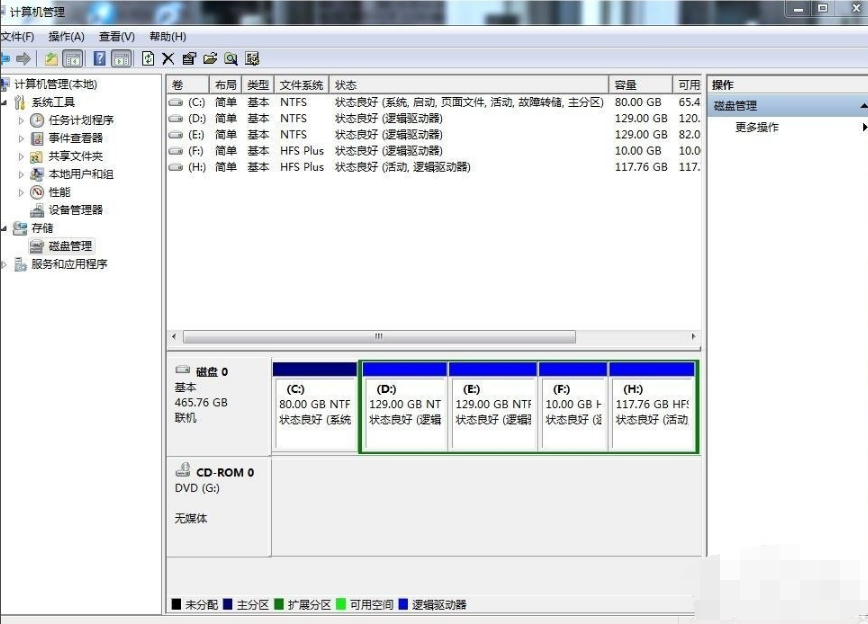
装系统示例1
10G分区创建,这部很重要。分一个5G的安装盘如下,简单卷输入51200继续下一步
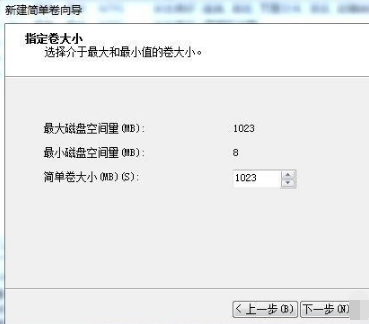
装系统示例2
到这步不要格式化 在继续分好后会提示格式化点 【取消】。
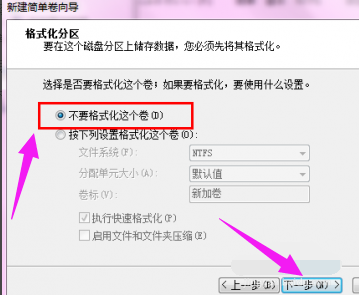
装系统示例3
分好安装盘再重复上面的把剩下的100G系统盘也分出来 最好也不要格式化,如果 格式化最好选用Fat的分区格式。
安装HFS+for windows:
直接下载软件,双击运行安装就可以啦。提示注册什么的先不要管,安装后重启进行激活操作。
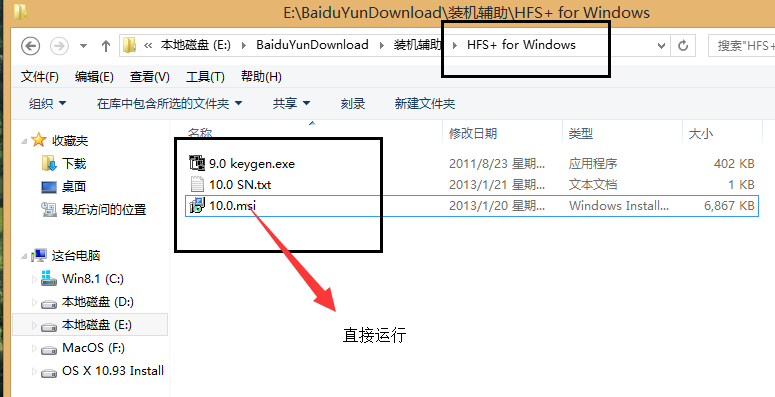
装苹果系统示例4
安装后就可以在windows下看到苹果系统分区了。
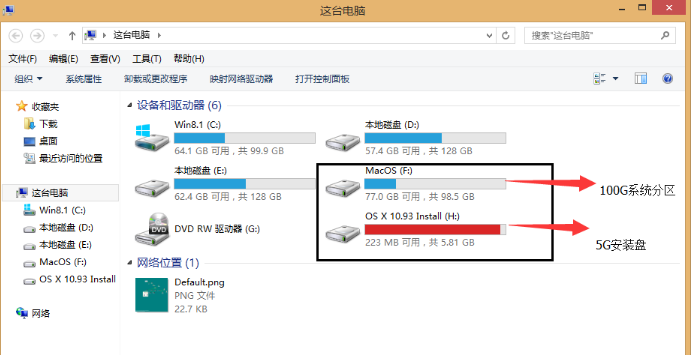
笔记本示例5
下载变色龙,然后正常安装就可以,这个的作用是开机引导菜单。
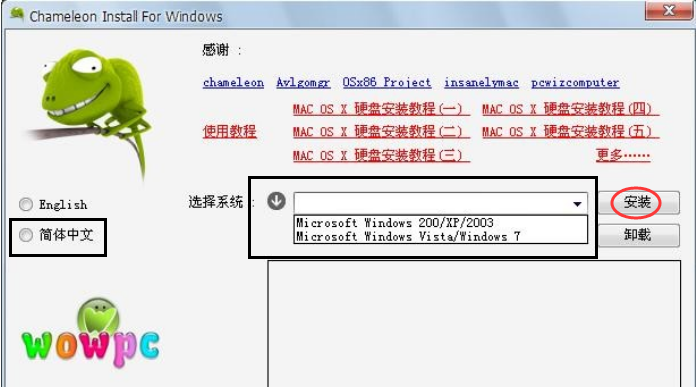
装苹果系统示例6
写入镜像:
Leopardhdinstallhelper.zip解压这个压缩到,得到程序,直接右键以管理员身份运行即可。按图操作。选择安装源文件及安装5G的安装盘符,写入选项勾选,下面勾选全部去掉。然后点击:开始。
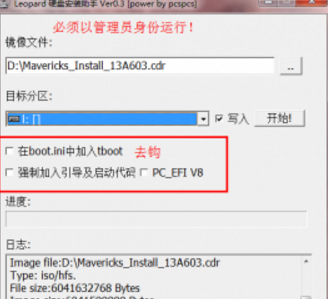
装苹果系统示例7
写入大概需要10分钟左右,这个过程可能会出现假死现象,不要动,知道出现AF:SUCCESS即写入成功。
如果此处无法找到安装盘符,我们需要用下载的DiskGenius ,右键安装盘修改分区参数 ,在系统标识里写入AF,确定 ,保存更改就可以了 ,如修改后还看不到安装盘请重启。
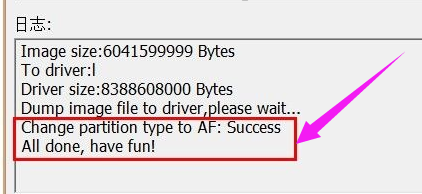
苹果示例8
删除文件:
进入安装盘符目录先删除文件\System\Library\Extensions
删除AppleIntelCPUPowerManagement.kext
删除AppleIntelCPUPowerManagementClient.kext
删除AppleSmartBatteryManager.kext
删除AMD开头的 A卡显卡驱动
删除AppleIntelHDGraphics开头的5个文件 核显驱动
删除AppleThunderbolt开头的
删除GeForce开头的 显卡驱动
删除NV开头的 N显卡驱动
删除AppleHDA.kext
删除ATIRadeon开头的 显卡驱动
删除IOBluetooth开头的所有文件蓝牙驱动 不过我这没有蓝牙所以我删了
然后重启系统
重启进变色龙
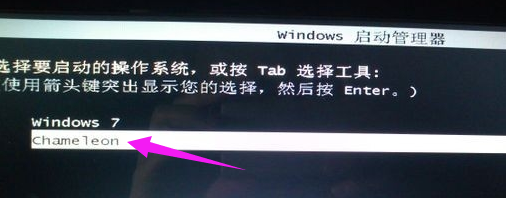
装系统示例9
选到安装盘

装苹果系统示例10
输入-v -f 回车
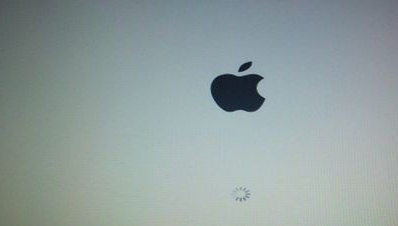
笔记本示例11
这里如果卡到哪里或其他情况请百度新手五国,
根据报错来排除问题。
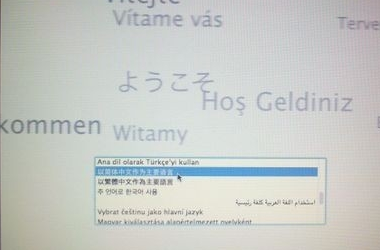
笔记本示例12
系统安装:
进入系统前可能需要很长时间的等待,然后进入安装选择语言
继续:1、选实用工具 2、磁盘工具 3、你要安装的位置 4、右边界面抹掉,格式选日志式,名称你自己写,不要中文,底下抹掉。
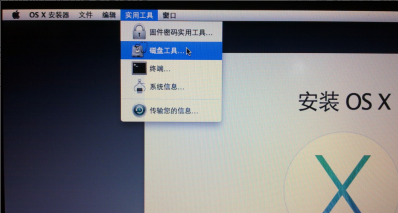
苹果示例13
需要注意一个选项就是要启用日志功能,否则无法进行安装
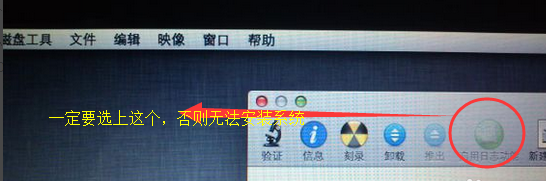
苹果示例14
然后进入安装过程,
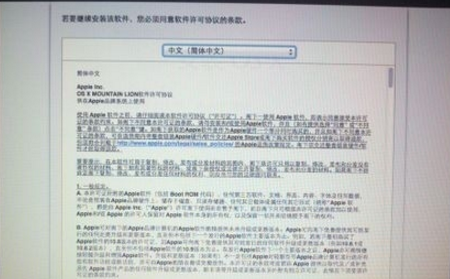
装苹果系统示例15
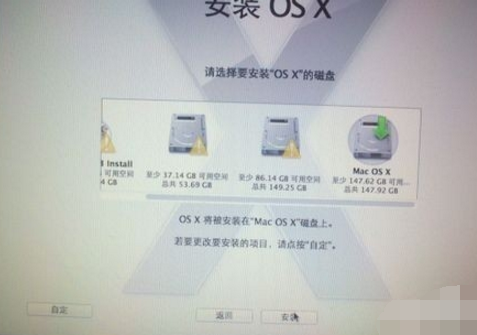
笔记本示例16
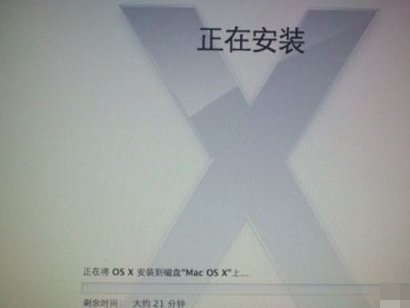
苹果示例17
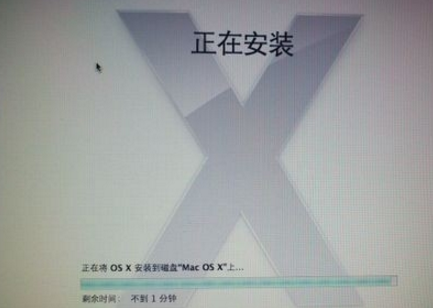
装系统示例18
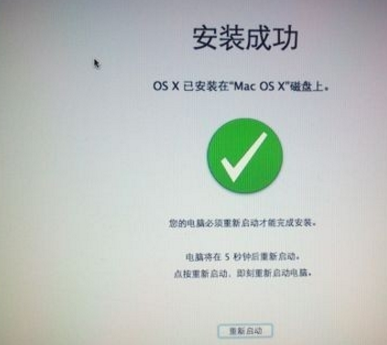
装苹果系统示例19
删除系统盘文件:
安装完成,重启不要急于进入苹果系统,先进入windows系统进行上面步骤内的文件删除。
删除AppleIntelCPUPowerManagement.kext
删除AppleIntelCPUPowerManagementClient.kext
删除AppleSmartBatteryManager.kext
删除AMD开头的 A卡显卡驱动
删除AppleIntelHDGraphics开头的5个文件 核显驱动
删除AppleThunderbolt开头的
删除GeForce开头的 显卡驱动
删除NV开头的 N显卡驱动
删除AppleHDA.kext
删除ATIRadeon开头的 显卡驱动
删除IOBluetooth开头的所有文件蓝牙驱动
是进入系统盘 100G的那个盘符
然后重启,如果无法进入系统,请详细看五国。也可以尝试替换C盘根目录的wowpc.iso
以上就是笔记本装苹果系统的操作方法了。